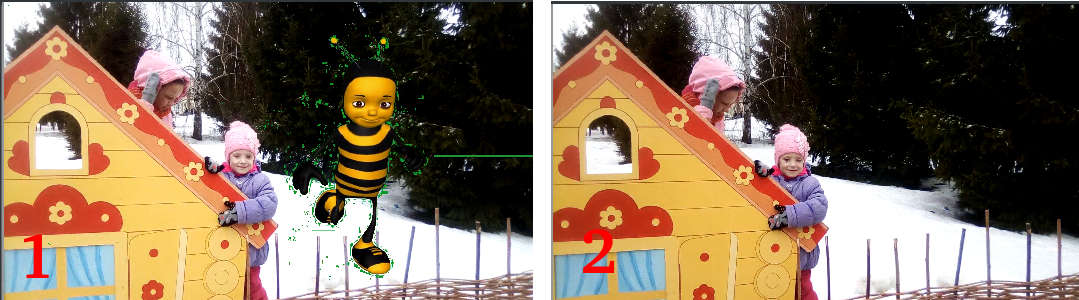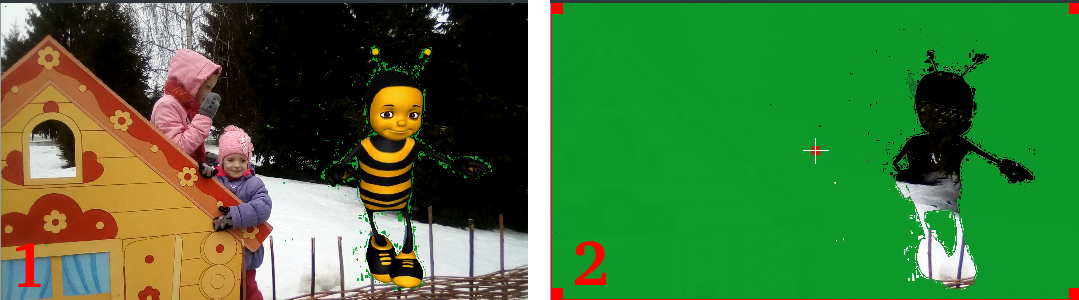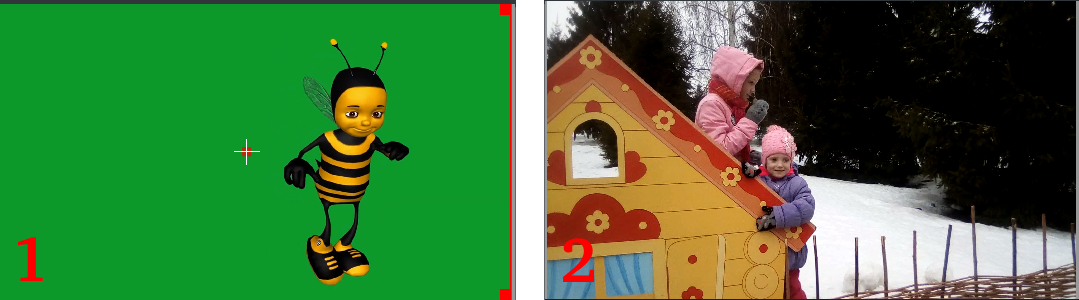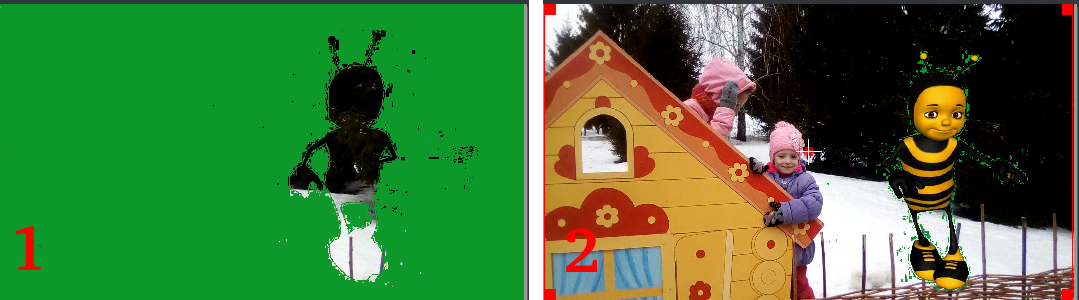Kdenlive/Manual/Transitions/Composite/ru: Difference between revisions
Smolyaninov (talk | contribs) Created page with "* Обрезка и Трансформация -> Special:MyLanguage/Kdenlive/Manual/Effects/Crop_and_transform/Pan_and_Zoom|эффект Размер и Расположе..." |
Smolyaninov (talk | contribs) Created page with "* Улучшение -> эффект Чёткость" |
||
| Line 48: | Line 48: | ||
* Обрезка и Трансформация -> [[Special:MyLanguage/Kdenlive/Manual/Effects/Crop_and_transform/Pan_and_Zoom|эффект Размер и Расположение]] | * Обрезка и Трансформация -> [[Special:MyLanguage/Kdenlive/Manual/Effects/Crop_and_transform/Pan_and_Zoom|эффект Размер и Расположение]] | ||
* | * Улучшение -> [[Special:MyLanguage/Kdenlive/Manual/Effects/Enhancement/Sharpen|эффект Чёткость]] | ||
* Alpha Manipulation -> [[Special:MyLanguage/Kdenlive/Manual/Effects/Alpha_manipulation/Alpha_operations|Alpha Operations]] | * Alpha Manipulation -> [[Special:MyLanguage/Kdenlive/Manual/Effects/Alpha_manipulation/Alpha_operations|Alpha Operations]] | ||
Revision as of 21:34, 16 March 2019
Переход Композитный
Переход Композитный служит для объединения двух клипов на разных видеодорожках в один. Этот переход используется в сочетании с данными альфа-канала, содержащихся в эффектах Обработки альфа-канала или с использованием Файла вытеснения. Данные альфа-канала указывают, каким образом будут скомпанованы два клипа на разных видеодорожках. Пока вы не определите некоторые данные альфа-канала, используя эффект Обработки альфа-канала или Файл вытеснения, изменения в настройках перехода Композитный не будут иметь видимого эффекта.
Примечание: недостатками перехода Композитный являются потеря яркости и неточный контроль настройки положения. По сравнению с аффинным, композитный переход не поддерживает вращение и наклоны, но он намного быстрее, хотя и за счёт потери яркости.
Операции альфа-канала
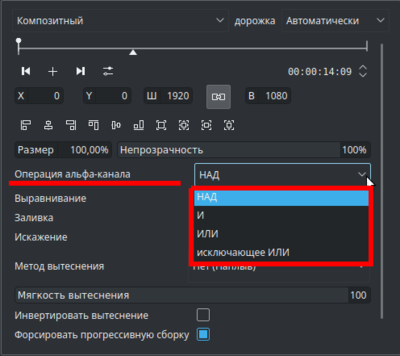
Операции Альфа-канала НАД, И, ИЛИ и Исключающее ИЛИ
Операция НАД
- Клип с данными об альфа-канале находится на верхней дорожке: выбранный цвет приобретает прозрачность.
- Клип с данными об альфа-канале находится на нижней дорожке: мы видим только верхний клип.
Операция И
- Клип с данными об альфа-канале находится на верхней дорожке: Выбранный цвет приобретает прозрачность.
- Клип с данными об альфа-канале находится на нижней дорожке: Всё в изображении приобретает прозрачность, кроме выбранного цвета.
Операция ИЛИ очищает какие-либо данные об альфа-канале
Операция Исключающее ИЛИ
- Клип с данными об альфа-канале находится на верхней дорожке: Всё в изображении приобретает прозрачность, кроме выбранного цвета.
- Клип с данными об альфа-канале находится на нижней дорожке: Выбранный цвет приобретает прозрачность.
Урок 1
См. страницу в которой описывается использование:
- Обработка альфа-канала -> Хромакей
- Переход Композитный.
- Обрезка и Трансформация -> эффект Размер и Расположение
- Улучшение -> эффект Чёткость
- Alpha Manipulation -> Alpha Operations
Tutorial 2 - composite transition and Blue Screen
Tutorial showing how to use the "Blue screen" function, composite transition and Keyframes to animate one image moving over another in the Kdenlive video editor.
Tutorial 3 - Video Masks
This tutorial uses the Composite transition and a custom video mask (a.k.a. a Wipe File or matte) to create an effect where you can make it appear that one video is playing on the screen of a still of a computer monitor.
The mask/matte is created with GIMP.
Save your mattes to /usr/share/kdenlive/lumas.
It would appear that you need to stop and restart Kdenlive in order for it to pick up new matte/wipe files saved in the above directory.
There appears to be a defect in this functionality which means that when the composite is on 100% Opacity, the wipe file does not work. You need to change it to 99% to make the effect kick in.

Screenshot of Composite transition using a custom wipe file to mask out a section of video - as described in Tutorial 3.
Aspirational goal - a compositing experiment made using detonation films free sample effects.